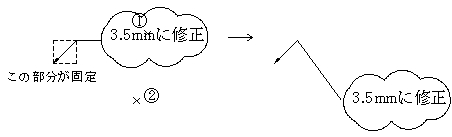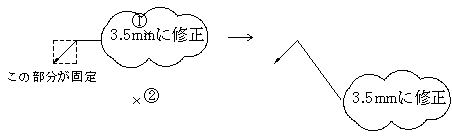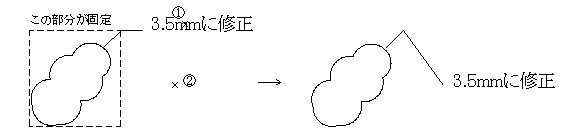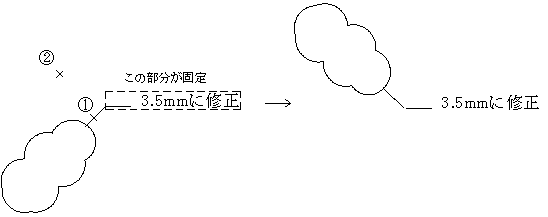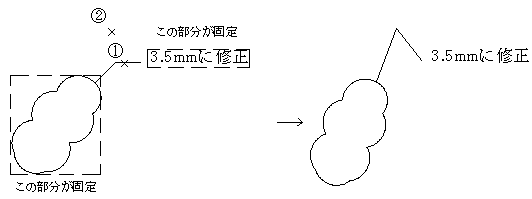4章 朱書きモード『編集』
本ソフトウェアにて作図した要素に対して編集を加えます。
アンドゥ (V-nas コマンドリファレンスの『編集-アンドゥ』を参照)
リドゥ (V-nas コマンドリファレンスの『編集-リドゥ』を参照)
切り取り (V-nas コマンドリファレンスの『編集-切り取り』を参照)
コピー (V-nas コマンドリファレンスの『編集-コピー』を参照)
貼り付け (V-nas コマンドリファレンスの『編集-貼り付け』を参照)
削除 (V-nas コマンドリファレンスの『編集-削除』を参照)
複写 選択した要素を複写します。
移動 選択した要素を移動します。
吹出移動 吹出要素を移動します。
引出移動 引出要素を移動します。
削除 選択した要素を消去します。
クリップボード (V-nas コマンドリファレンスの『編集-クリップボードコピー』を参照)
属性変更 要素要素属性を変更します。
1 複写
『編集-複写』
機能
選択した要素を複写します。
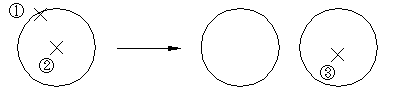
操作方法
1.複写する要素を選択して下さい。(右ボタンで終了)【要素選択モード】
2.基準点を指示して下さい。【座標指示モード】
3.配置位置を指示して下さい。(右ボタンで終了)【座標指示モード】
2 移動
『編集-移動』
機能
選択した要素を移動します。
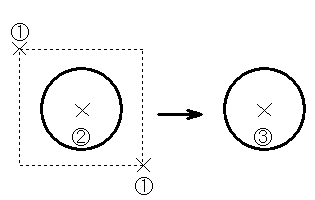
操作方法
1.移動する要素を選択して下さい。(右ボタンで終了)【要素選択モード】
2.基準点を指示して下さい。【座標指示モード】
3.配置位置を指示して下さい。(右ボタンで終了)【座標指示モード】
3 吹出移動
『編集-吹出移動』
機能
吹出要素を移動します。
操作方法
1.吹出要素を選択して下さい。【要素選択モード】
2.配置位置を指示して下さい。【座標指示モード】
4 引出移動
『編集-引出移動』
機能
引出要素を移動します。
操作方法
1.引出要素を選択して下さい。【要素選択モード】
2.配置位置を指示して下さい。【座標指示モード】
5 削除
『編集-削除』
機能
選択した要素を削除します。
操作方法
1.削除する要素を選択して下さい。(右ボタンで終了)【要素選択モード】
6 属性変更
『編集-属性変更』
機能
要素属性の変更を行います。
操作方法
1.変更する要素を選択して下さい。(右ボタンで終了)【要素選択モード】
2.属性を変更して下さい。【属性変更:ダイアログ】
◆ 属性変更:ダイアログ
機能
要素の属性(線幅,線種等)を変更します。
一つの要素の場合には、その要素の現在の属性が表示されますが、複数要素を一度に変更する場合は設定欄が(そのまま)と表示されます。(そのまま)が表示されている項目に関しては変更されません。ただし、[文字]エディットボックスは編集不可になります。

説明
[線幅]リストボックス
線幅を変更します。
[線種]リストボックス
線種を変更します。
[矢印]リストボックス
矢印を変更します。
この設定は、吹出,矢印形引出に対して有効です。
[色]リストボックス
色を変更します。
[文字]エディットボックス
文字を変更します。
この設定は、文字,吹出,引出に対して有効です。
[フォント]コンボボックス
フォントを選択します。
この設定は、文字,吹出,引出に対して有効です。
[サイズ]コンボボックス
フォントのサイズを選択します。
この設定は、文字,吹出,引出に対して有効です。
[角度]エディットボックス
文字の角度を入力します。
この設定は、文字に対して有効です。
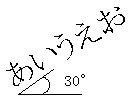
5章 朱書きモード『表示』
拡大やパンなどウィンドウから見えている作業エリアを変更します。
拡大 (V-nas コマンドリファレンスの『表示-拡大』を参照)
縮小 (V-nas コマンドリファレンスの『表示-縮小』を参照)
移動 (V-nas コマンドリファレンスの『表示-移動』を参照)
範囲表示 V-nasのCAD モードにて登録した表示範囲にします。
基準画面 (V-nas コマンドリファレンスの『表示-基準画面』を参照)
全体図 (V-nas コマンドリファレンスの『表示-全体図』を参照)
直前の画面 (V-nas コマンドリファレンスの『表示-直前の画面』を参照)
再表示 (V-nas コマンドリファレンスの『表示-再表示』を参照)
ページ (V-nas コマンドリファレンスの『表示-ページ』を参照)
朱書き 朱書き要素の表示・非表示を切り替えます。
1 範囲表示
『表示-範囲表示』
機能
V-nas のCAD モードにて登録した表示範囲にします。
操作方法
1.表示範囲名を選択して下さい。【表示範囲の変更:ダイアログ】
◆ 表示範囲の変更:ダイアログ
機能
V-nas のCAD モードにて登録した表示範囲にします。
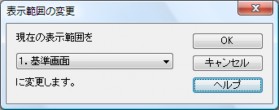
説明
[表示範囲]コンボボックス
表示範囲を選択します。
コンボボックスに表示される表示範囲は、V-nas のCAD モードの『表示-範囲-登録』で登録した表示範囲です。登録していない場合は、基準画面になります。
2 朱書き
『表示-朱書き』
機能
朱書き要素の表示・非表示を切り替えます。
操作方法
1.朱書きの表示状態を切り替えます